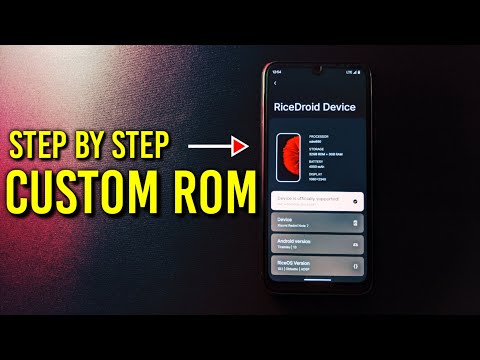Pastikan Anda selalu dapat memasukkan nama ke wajah dengan menyimpan detail kontak di aplikasi Kontak iPad Anda.
Langkah

Langkah 1. Ketuk ikon Kontak di layar Beranda iPad Anda untuk meluncurkan aplikasi Kontak

Langkah 2. Ketuk tombol plus (+) di bagian atas antarmuka

Langkah 3. Ketik nama depan dan belakang kontak ke dalam dua bidang pertama, dengan mengetuknya secara bergantian dan menggunakan keyboard perangkat lunak

Langkah 4. Ketik nama perusahaan ke dalam bidang Perusahaan jika diperlukan

Langkah 5. Ketuk bidang Telepon dan Email secara bergantian dan ketik informasi yang relevan
Anda juga dapat menambahkan nomor telepon dan alamat email tambahan di bawah informasi utama yang Anda tambahkan.

Langkah 6. Ketuk bidang nada dering atau nada teks untuk memilih nada dering atau nada teks tertentu untuk kontak ini
Ketuk tombol Simpan setelah selesai.

Langkah 7. Ketuk bidang halaman beranda dan masukkan situs web untuk kontak

Langkah 8. Ketuk lingkaran hijau dengan tanda plus (+) di dalamnya untuk memasukkan alamat kontak

Langkah 9. Ketuk bagian catatan untuk menambahkan detail tambahan ke kontak
Setelah selesai, ketuk tombol Selesai.

Langkah 10. Selesai
Video - Dengan menggunakan layanan ini, beberapa informasi dapat dibagikan dengan YouTube

Tips
- Anda dapat mengetuk dan menahan nomor telepon dan alamat email di email dan halaman web di iPad Anda dan memilih Tambahkan ke Kontak untuk membuat kontak baru dengan cepat.
- Anda dapat mengetuk bagian Tambah Bidang saat membuat atau mengedit kontak untuk menambahkan elemen lain ke informasi kontak jika diperlukan.
- Anda dapat menambahkan foto untuk kontak Anda dengan mengetuk bidang tambahkan foto dan memilih untuk mengambil foto dengan kamera iPad Anda atau memilih salah satu dari perpustakaan foto iPad Anda.